DVD
- 1. Converti Video in DVD+
-
- 1.1 Convertire MP4 su DVD
- 1.2 Masterizzare Premiere su DVD
- 1.3 Masterizzare iMovie su DVD
- 1.4 Masterizzare VLC su DVD
- 1.5 Convertire MKV su DVD
- 1.6 Masterizzare MOV su DVD
- 1.7 Masterizzare MP4 su DVD
- 1.8 Masterizzare MP4 su DVD
- 1.9 Masterizzare un AVI su DVD
- 1.10 Creare DVD da MP4
- 1.11 Convertire VOB su DVD
- 1.12 Convertire M4V in DVD
- 1.13 Masterizzare iPlayer BBC su DVD
- 2. Converti DVD in Altri Formati+
-
- 2.1 Convertire VHS a MP4
- 2.2 Trasmettere DVD su Chromecast
- 2.3 Convertire DVR in MP4
- 2.4 Convertire MXF a MP4
- 2.5 Convertire DVD in MP4
- 2.6 Convertire DVD in MKV
- 2.7 Convertire MXF in MOV
- 2.8 Convertire DVD in AVI
- 2.9 Convertire Facilmente VRO in MP4
- 2.10 Convertire DV in MP4
- 2.11 Windows DVD Maker Masterizza MOV
- 2.12 Masterizzatore DVD su DVD
- 2.13 Convertitori Gratuiti DVD in MP4
- 2.14 DVD su iPad
- 2.15 Convertire VOB in MKV
- 2.16 Convertire VOB in MPEG
- 2.17 Convertire VOB in WMV
- 2.18 Come Convertire i DVD in AVI Facilmente e Gratuitamente
- 3. Masterizzatori DVD+
- 4. Altri Consigli per DVD+
-
- 4.1 DVD Player
- 4.2 Convertire Film in 8mm
- 4.3 Riprodurre DVD con Windows 10
- 4.4 Guida ai Formati File Videocamera
- 4.5 Compressione DVD
- 4.6 Convertitore NTSC in PAL
- 4.7 Riprodurre Video JVC su Mac
- 4.8 Convertitore PAL a NTSC
- 4.9 Toast Alternativo per Windows
- 4.10 Trasferire file dalla fotocamera
- 4.11 Come Riprodurre File VOB
- 4.12 Convertitore DVD in iTunes
- 4.13 AnyDVD per Mac
- 4.14 Convertire MOD in MP4
- 4.15 Come scaricare DVD sul computer su Windows / Mac
- 4.16 Come trovare facilmente le migliori alternative gratuite al software Nero Burning
Come masterizzare facilmente cartelle/file video_TS su DVD
da Nicola Massimo • 2025-10-23 19:14:56 • Soluzioni comprovate
"Se masterizzo la cartella Video_TS su un disco, verrà convertita in un DVD riproducibile?".
Se avete domande simili a "I file TS vengono riprodotti sul lettore DVD?" o "Posso masterizzare Video_TS direttamente su DVD?", allora potete continuare a leggere le parti seguenti. Avete copiato il vostro film preferito dal disco di un amico sul vostro PC e ora volete guardarlo sul vostro ultimo televisore HD a grande schermo? Non preoccupatevi, ecco un elenco di strumenti che potete utilizzare per masterizzare i video_t su DVD e riprodurli con il vostro lettore DVD. In questo articolo, potrete imparare il modo migliore per convertire VIDEO_TS in DVD su Windows/Mac con semplici passi.
- Parte 1. Cosa sono le cartelle/file Video_TS
- Parte 2. Come masterizzare Video_TS su DVD su Mac
- Parte 3. Passi facili per masterizzare video_TS su DVD gratuitamente su Windows 10/8/7
Parte 1. Cosa sono le cartelle/file Video_TS
In termini più semplici, un VIDEO_TS è un file di cartella DVD che contiene tutte le informazioni e i dati del DVD video. Forma abbreviata di Video Transport System, un file VIDEO_TS contiene principalmente 3 tipi di file con estensione IFO, BUP e VOB. Questi tre file sono necessari per riprodurre i film in DVD.
VIDEO_TS.BUP - Questi file contengono informazioni relative al backup dei file IFO. Si tratta di copie esatte, utilizzate quando i file IFO non possono essere letti o sono danneggiati.
VIDEO_TS.VOB - Questi file contengono informazioni relative ai dati video e audio del DVD. Questi contengono la maggior parte dei dati del disco, tra cui angoli di visione aggiuntivi, sottotitoli e altro. Poiché i file VOB possono avere una dimensione massima di 1 GB, sul disco sono presenti più file di questo tipo.
VIDEO_TS.IFO - Questi file contengono informazioni di base sul disco e sui file VOB, come sottotitoli, capitoli, lingua, menu DVD e altro.
Parte 2. Come masterizzare Video_TS su DVD su Mac
Di solito, è possibile scaricare film in formato cartella VIDEO_TS da torrent o altre fonti simili su Windows 10/8/7. A questo punto, forse si desidera masterizzare questi file VIDEO_TS su dischi DVD per riprodurli su un lettore DVD. Nella seguente guida, presento principalmente un masterizzatore professionale da VIDEO_TS a DVD per insegnarvi a masterizzare i filmati VIDEO_TS su un disco DVD vuoto passo dopo passo.
Lo strumento consigliato è Wondershare UniConverter (originariamente Wondershare Video Converter Ultimate). Permette di masterizzare file VIDEO_TS su DVD (DVD5, DVD9, BD 25 e BD50 inclusi) in alta qualità video e audio. Inoltre, sono disponibili molti modelli di menu per DVD. Inoltre, questa applicazione consente di convertire VIDEO_TS in qualsiasi altro formato video e audio popolare come MP4, M4V, WMV, FLV, MOV, MKV, AVI, MP3, M4A e MWA ecc. In poche parole, con Wondershare UniConverter è possibile convertire VIDEO_TS in qualsiasi formato e riprodurlo facilmente su qualsiasi dispositivo.
 Wondershare UniConverter - Miglior masterizzatore DVD per Windows/Mac
Wondershare UniConverter - Miglior masterizzatore DVD per Windows/Mac

- Converte i file Video_TS in AVI, MKV, MOV, WMV e in oltre 1000 formati video e audio.
- Masterizzate i file Video_TS in cartelle DVD/ISO/DVD e personalizzate il vostro DVD con modelli di menu DVD gratuiti.
- Scaricate facilmente i video da YouTube e da altri 10.000 siti incollando l'URL.
- Modifica, migliora e personalizza i file video tagliandoli, ritagliandoli, ruotandoli, aggiungendo sottotitoli, ecc.
- Trasferire i file convertiti su iPhone/Android/dispositivi esterni tramite un cavo USB.
- Velocità di conversione 90 volte superiore a quella di qualsiasi altro convertitore video con un'uscita di alta qualità.
- Il versatile toolbox combina la correzione dei metadati video, la creazione di GIF, il compressore video e il registratore di schermo.
- Sistemi operativi supportati: Windows 10/8/7/XP/Vista, macOS 11 Big Sur, 10.15 (Catalina), 10.14, 10.13, 10.12, 10.11, 10.10, 10.9, 10.8, 10.7, 10.6.
Passi per masterizzare video_t su DVD Mac utilizzando Wondershare UniConverter
Passo 1 Caricare i file Video_TS su Wondershare UniConverter per Mac.
Aprire Wondershare Video_TS to DVD Converter for Mac. Dall'interfaccia principale del software, scegliete la scheda Masterizzatore DVD. Cliccare ![]() sull'icona per sfogliare e aggiungere i file Video_TS presenti sul PC. In alternativa, se si desidera aggiungere la cartella Video_TS direttamente dal DVD, selezionare l'
sull'icona per sfogliare e aggiungere i file Video_TS presenti sul PC. In alternativa, se si desidera aggiungere la cartella Video_TS direttamente dal DVD, selezionare l'![]() opzione.
opzione.
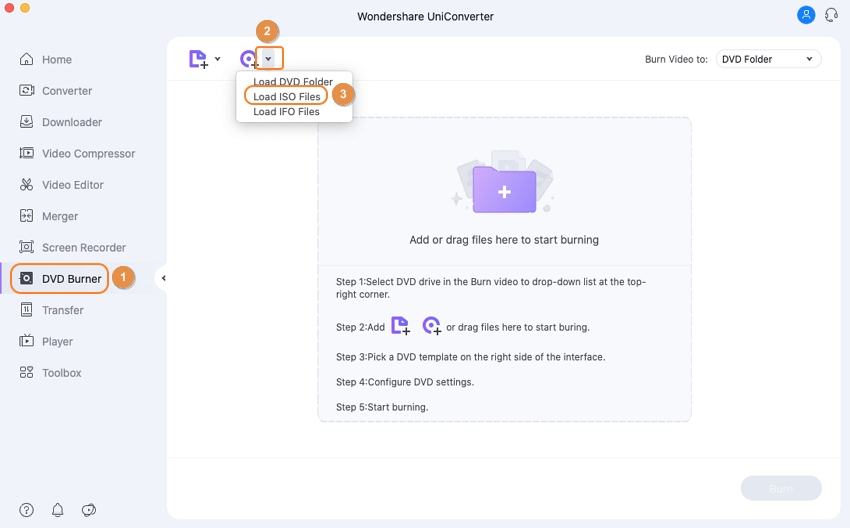
Passo 2 Selezionare il modello di DVD per la conversione da Video_TS a DVD.
Dopo che i file sono stati aggiunti con successo, è possibile selezionare il modello o il design del DVD spostando le frecce destra e sinistra sul lato destro dell'interfaccia del programma. Per controllare altri design e aggiungere un'immagine o un video di sfondo, cliccare sull'icona di modifica in alto a destra per aprire una finestra pop-up.
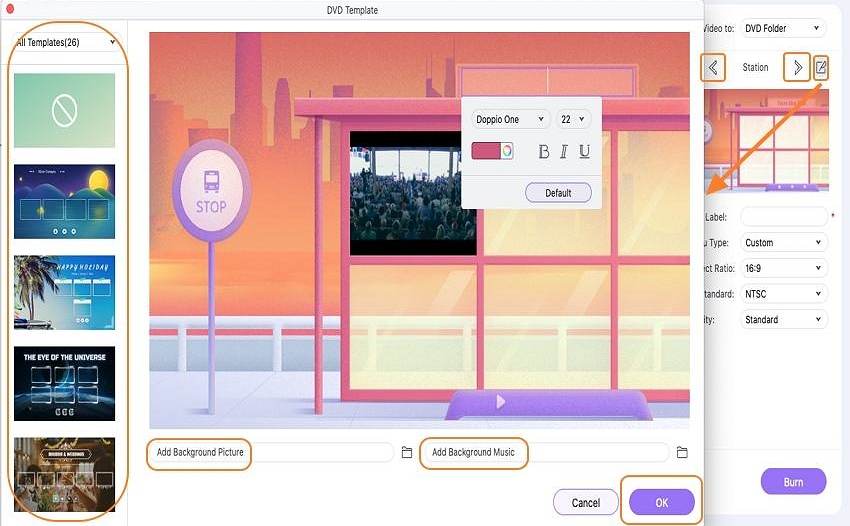
Passo 3 Scegliere l'etichetta del DVD e altre impostazioni del DVD.
Immettere l'etichetta DVD desiderata e selezionare i parametri del DVD, come il tipo di menu, il rapporto di aspetto, lo standard TV e la qualità.
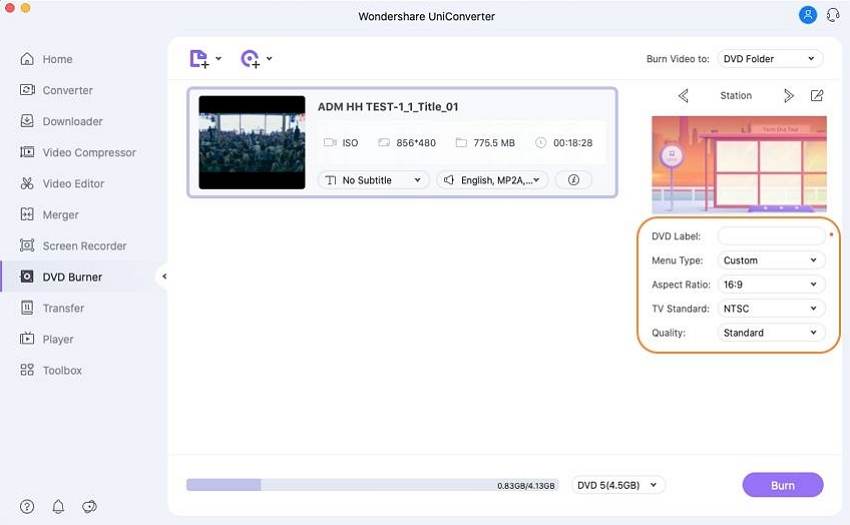
Passo 4 Selezionare la posizione del DVD e masterizzare i file video ts su DVD.
Nell'angolo in alto a destra, aprire il menu a discesa della scheda Masterizza video in: per selezionare la posizione in cui si desidera salvare i video. Infine, cliccare su Masterizza per avviare la masterizzazione dei file Video_TS su DVD.
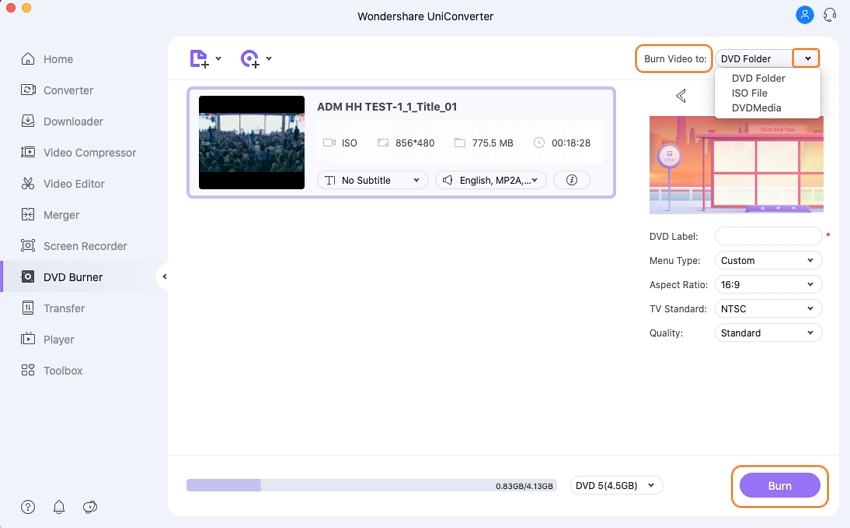
Il programma di Wondershare è veloce e senza problemi da usare. Andate a masterizzare Video_TS su DVD con Wondershare UniConverter per Mac ora.
Parte 3. Passi facili per masterizzare video_TS su DVD gratuitamente su Windows 10/8/7
Wondershare Free Video Converter è un eccellente strumento gratuito per la conversione dei file VIDEO_TS in DVD su Windows 10/8/7. Permette inoltre di convertire i video nei formati più diffusi e di masterizzare Video_TS su DVD per una facile riproduzione. È anche possibile modificare i video, se necessario, e aggiungere il proprio video o immagine preferita come sfondo. È inoltre possibile modificare i parametri video relativi a qualità, bitrate e altri fattori. Rispetto a Wondershare UniConverter, Wondershare Free Video Converter aggiungerà una filigrana al video in uscita, come fa la maggior parte dei programmi gratuiti.
Passi per convertire VIDEO_TS in DVD gratuitamente su Windows 10/8/7
Passo 1 Importare i file VIDEO_TS nel convertitore gratuito VIDEO_TS in DVD.
Scaricare, installare e lanciare Wondershare Free Video Converter sul PC e cliccare sulla sezione Masterizzazione, cliccare sul pulsante Carica DVD per caricare i file VIDEO_TS locali. Oppure potete trascinare direttamente i file VIDEO_TS locali in questa applicazione per masterizzarli e convertirli.
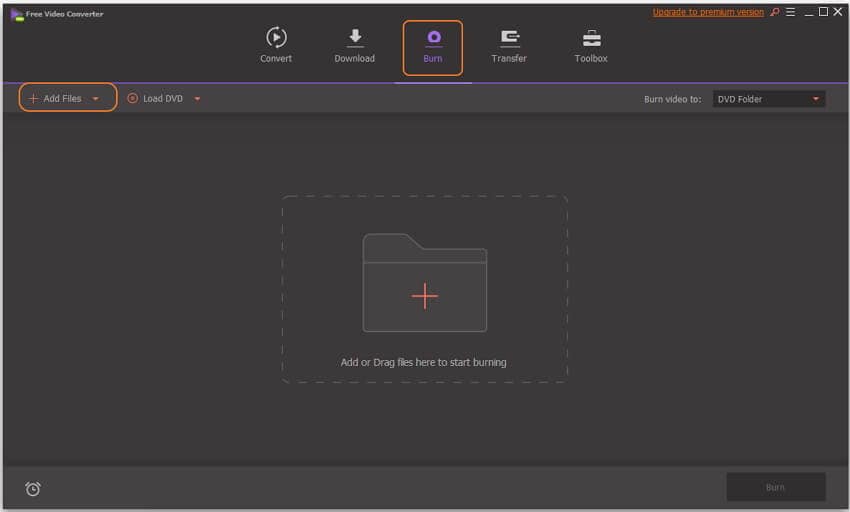
Passo 2 Modifica di video_TS in Windows 10 (facoltativo).
Il software offre anche funzioni di editing all'interno del programma per aiutarvi a personalizzare i video con facilità. Basta cliccare sull'icona di modifica sotto ogni video clip per ottenere una finestra di modifica separata, dove è possibile tagliare il video, ritagliare il video, applicare effetti, aggiungere sottotitoli e altro ancora.
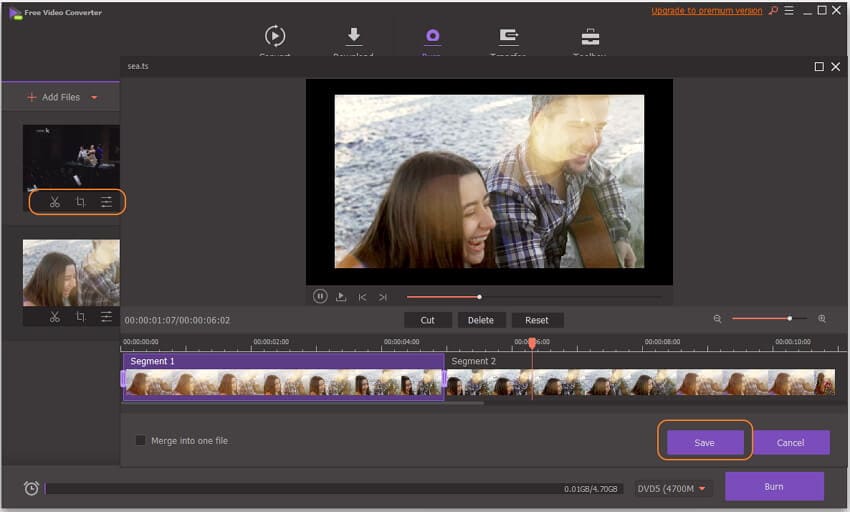
Passo 3 Personalizzare le impostazioni del DVD.
Scegliete il modello di DVD desiderato dalla sezione destra del programma, cliccate sui pulsanti destro e sinistro per selezionare i modelli di menu DVD e premete l'icona di modifica per effettuare ulteriori personalizzazioni. Quindi impostare il tipo di menu, il rapporto d'aspetto, lo standard TV e la qualità nella sezione sottostante.
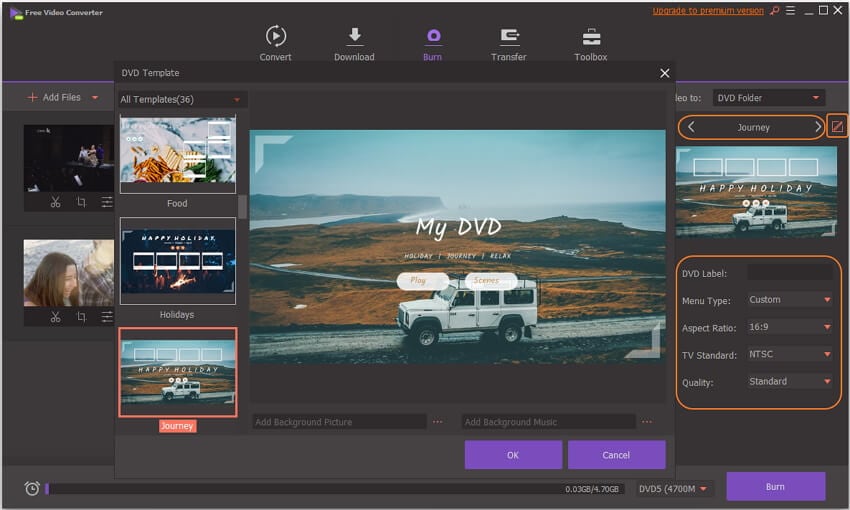
Nota: è anche possibile aggiungere file musicali come sottofondo musicale o foto .JPEG, .PNG, .BMP come immagine di sfondo mentre si seleziona un modello di DVD nella finestra separata.
Passo 4 Masterizzare Video_TS su DVD gratis su Windows 10.
Dopo i passi precedenti, inserire un disco DVD vuoto nel masterizzatore DVD e selezionare la cartella DVD dall'elenco Masterizza video su:, quindi cliccare sul pulsante Masterizza per iniziare a masterizzare video_ts su DVD gratuitamente su Windows 10/8/7.
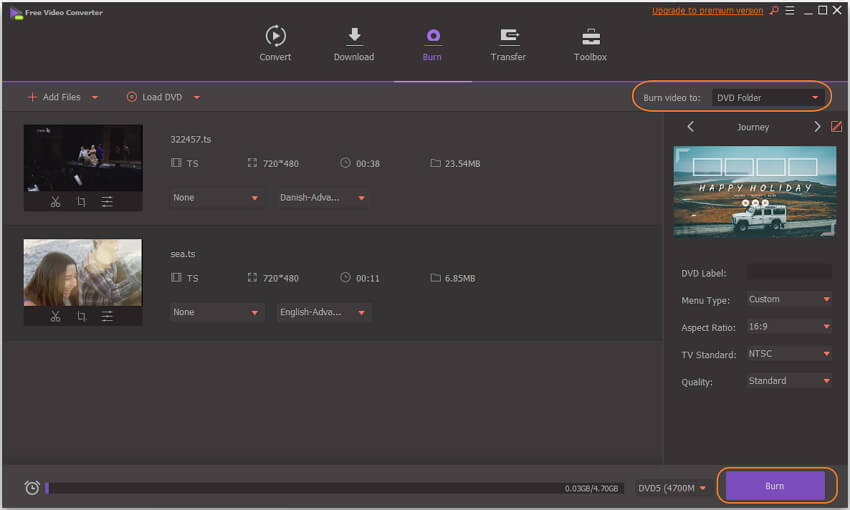
Quando l'intero processo di masterizzazione di Video_TS su DVD è completato, il disco DVD viene espulso automaticamente. Ora potete goderne liberamente in TV con il lettore DVD di casa.
Entrambi i metodi sopra menzionati funzionano su Windows e Mac, sceglietene uno in base alle vostre esigenze e godetevi il vostro file VIDEO_TS in DVD con facilità.
 Converti in batch MOV in MP4, AVI, 3GP, WAV e viceversa facilmente.
Converti in batch MOV in MP4, AVI, 3GP, WAV e viceversa facilmente. 


Nicola Massimo
staff Editor
Commento(i)